فہرست کا خانہ
آپ کا فوری جواب:
یہ دیکھنے کے لیے کہ آپ کے کتنے Snapchat دوست ہیں پھر Snapchat کے 'My Friends' آپشن کو دیکھیں اور اپنے تمام دوستوں کی فہرست تلاش کریں۔
اگر آپ کے بہت زیادہ دوست ہیں تو ممکن ہے کہ آپ کے تمام دوستوں کو مختصر وقت میں دیکھنا ممکن نہ ہو، مزید یہ کہ اگر فہرست بہت لمبی ہے تو اس میں گھنٹے لگ سکتے ہیں۔
اسنیپ چیٹ پر آپ کے دوستوں کی تعداد دیکھنے یا جاننے کے لیے، بس اپنا اسنیپ میپ کھولیں اور اسنیپ پر ٹیپ کریں اور اس کے ساتھ اشتراک کرنے کا آپشن منتخب کریں۔
ڈراپ ڈاؤن سے 'صرف یہ دوست' کو منتخب کریں اور فہرست میں سے سبھی کو منتخب کریں، محفوظ کردہ فہرست وہاں سے آپ کے اسنیپ چیٹ اکاؤنٹ پر دوستوں کی تعداد (جیسا کہ تمام منتخب کردہ) دکھائے گی۔
آپ کو معلوم ہونا چاہیے کہ اسنیپ چیٹ پر دوستی کی کچھ حدیں ہیں، جس کے بعد اسے بڑھایا نہیں جا سکتا۔
ایسے کچھ طریقے ہیں جن کو استعمال کرکے آپ اسنیپ چیٹ پر بھیجی گئی زیر التواء دوست کی درخواستوں کو تلاش کرسکتے ہیں۔
- اسنیپ چیٹ فرینڈز فائنڈر
- کسی کو سنیپ چیٹ سے ان کے علم میں لائے بغیر ہٹائیں
- اسنیپ چیٹ فرینڈز ریموور – ایک سے زیادہ دوستوں کو کیسے ہٹایا جائے
یہ کیسے دیکھیں کہ آپ کے کتنے اسنیپ چیٹ دوست ہیں:
جیسا کہ آپ اسنیپ میپ فیچر کا استعمال کرتے ہوئے اپنے اسنیپ چیٹ پر موجود دوستوں کی تعداد چیک کرسکتے ہیں، آپ کو اسے تلاش کرنے کے لیے کچھ آسان اقدامات پر عمل کرنا ہوگا۔
اسنیپ چیٹ پر آپ کے دوستوں کی تعداد جاننے کے لیے،
🔴 پیروی کرنے کے مراحل:
مرحلہ 1: اپنا ' اسنیپ میپ ' کھولیںاسنیپ چیٹ یا لنک سے۔
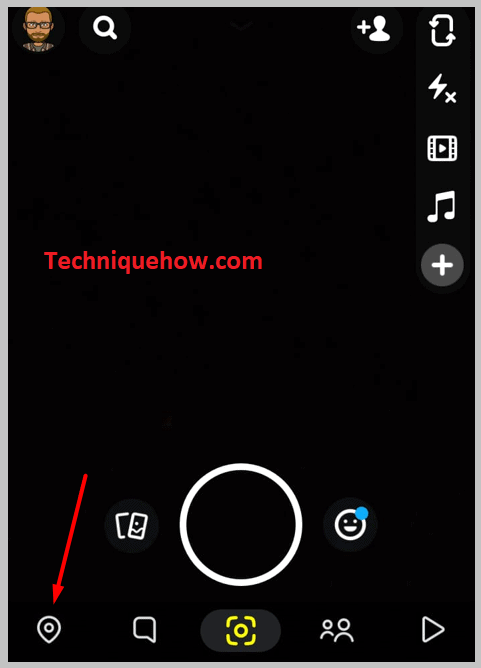
مرحلہ 3: 'اسنیپ میپ' ٹیب پر، نیچے ' مقام کے آئیکن ' پر ٹیپ کریں۔
مرحلہ 4: اب ایک تصویر پر کلک کریں اور مقام کا اشتراک کرنے کا انتخاب کریں۔
مرحلہ 5: 'سیٹنگز' پر ٹیپ کریں، پر کلک کریں۔ 'صرف یہ دوست ' پھر تمام دوستوں کو منتخب کریں۔
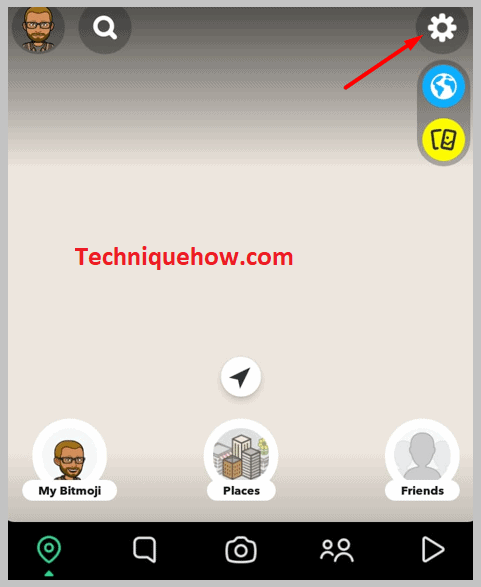
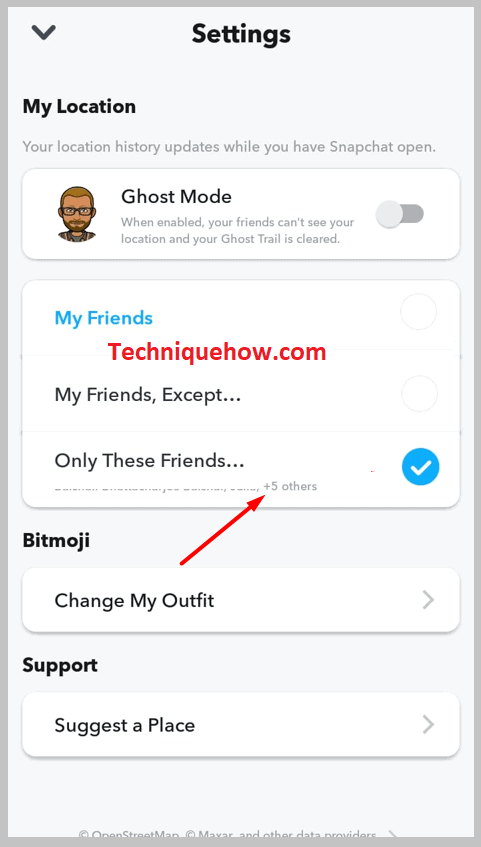
آپ کو ' کے ساتھ … دوستوں ' نظر آئے گا جو کہ اسنیپ چیٹ پر آپ کے دوستوں کی تعداد ہے۔
اب، ایک بار جب آپ سیٹنگز کو محفوظ کرلیں گے۔ دوستوں کی تعداد Snap Map پر سیٹ اپ پر ظاہر ہوگی۔
اسنیپ میپ پر ایک تفصیلی مرحلہ وار گائیڈ بھی ذیل میں اس مضمون میں شامل کیا گیا ہے۔
چونکہ یہ متبادل فوری طریقہ ہے جس کے لیے آپ کو تمام دوستوں کو شمار کرنے کی ضرورت نہیں ہے۔ ایک ایک کرکے اور اس مضمون میں، میں اسے ممکن بنانے کے لیے ہر قدم کی وضاحت کروں گا۔
اسنیپ چیٹ پر دوستوں کی تعداد کیسے دیکھیں:
یہ دوسرے طریقے بھی ہیں:
1. مائی فرینڈز سے
یہ پہلا عام طریقہ ہے جسے آپ اپنے اسنیپ چیٹ اکاؤنٹ پر 'مائی فرینڈز' سیکشن سے اپنے تمام دوستوں کو دیکھ سکتے ہیں۔
اگر چاہیں یہ دیکھنا چاہتے ہیں کہ اسنیپ چیٹ پر آپ کی فرینڈ لسٹ میں کتنے لوگوں یا دوستوں کو شامل کیا جا رہا ہے، ان آسان آسان اقدامات پر عمل کریں۔
اپنے دوستوں کو چیک کرنے کا پہلا قدم اپنا Snapchat اکاؤنٹ کھولنا ہے۔
مرحلہ 1: اپنا اسنیپ چیٹ اکاؤنٹ کھولنے کے بعد، اپنی اسکرین کے اوپری بائیں کونے میں اپنی پروفائل تصویر پر ٹیپ کریں۔> آپ کا پروفائل وہیں کھلا ہے۔اپنی اسکرین پر۔
مرحلہ 3: نیچے سکرول کریں، اور آپ کو کئی اختیارات نظر آئیں گے۔
مرحلہ 4: دوستوں کے نیچے، آپ دیکھیں گے۔ دو اختیارات، 'دوستوں کو شامل کریں' اور 'میرے دوست'۔
مرحلہ 5: ' میرے دوست ' ٹیب پر ٹیپ کریں۔ وہاں آپ کے تمام دوست آپ کی سکرین پر دکھائے گئے ہیں۔
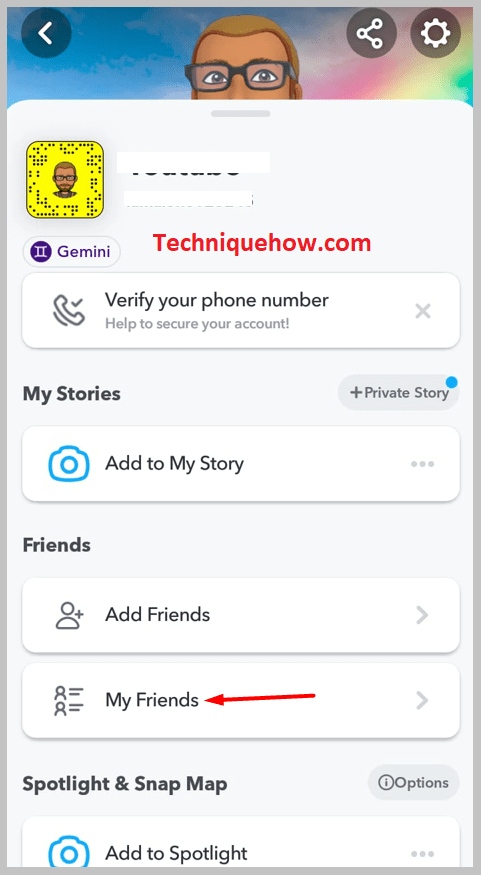
اب، یاد رکھیں کہ اسنیپ چیٹ دوست کے ٹیب کے اوپری حصے میں نمبر نہیں دکھاتا ہے، آپ کو صرف دوستوں کی گنتی کرنا ہے اور اگر آپ اگلا طریقہ منتخب کرنا آسان بنانا چاہتے ہیں۔
2. اسنیپ میپ کا استعمال
یہ ایپ کے سسٹم کو یہ یقین دلانے کا ایک مشکل طریقہ ہے کہ ہم ان دوستوں کی تعداد کا انتخاب کر رہے ہیں جن کے ساتھ ہم اپنے مقام کا اشتراک کرنا چاہتے ہیں۔
سب سے پہلے، اپنا Snapchat اکاؤنٹ کھولیں اور سنیپ میپ پر جائیں۔ یا تو آپ اپنے پروفائل پر کلک کر سکتے ہیں اور نیچے تک سکرول کر سکتے ہیں جہاں آپ 'اسنیپ میپ' ٹیب کو دیکھ سکتے ہیں یا جب آپ اپنا Snapchat اکاؤنٹ کھولتے ہیں تو نیچے بائیں کونے میں موجود 'لوکیشن آئیکن' پر صرف ٹیپ کر سکتے ہیں۔
مرحلہ 1: ایک بار جب آپ ' Snap Map ' ٹیب کو کھولیں گے تو آپ کو نقشے کی طرف رہنمائی کی جائے گی۔
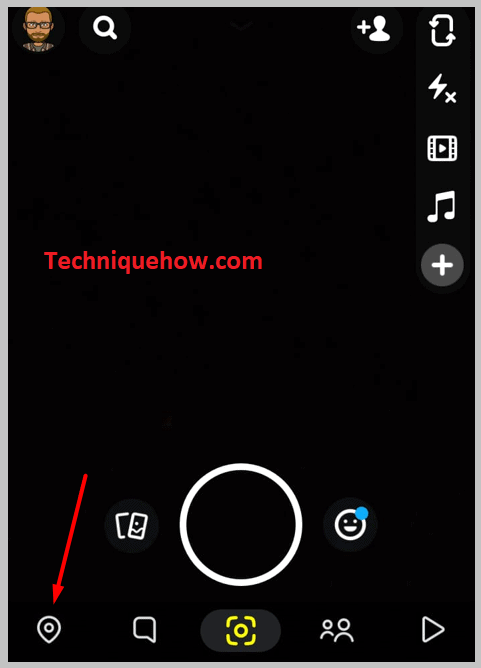
مرحلہ 2: یہ نقشہ آپ کو آپ کی اسکرین کے اوپری دائیں کونے میں ' ترتیبات ' اختیار دکھائے گا۔
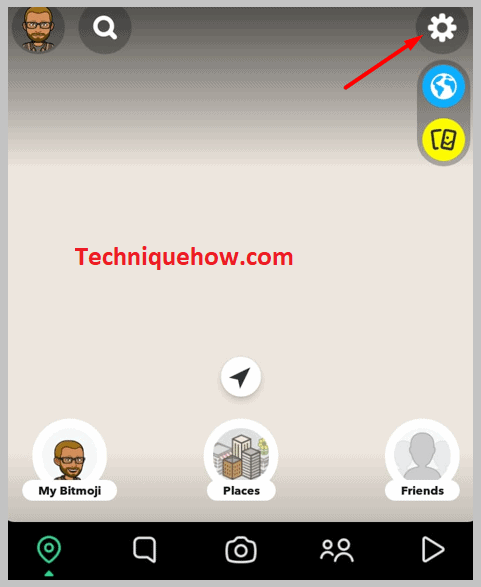
مرحلہ 3: 'سیٹنگز' پر ٹیپ کریں، آپ کو وہاں مختلف آپشنز نظر آئیں گے۔
مرحلہ 4: ' صرف یہ دوست<پر کلک کریں۔ 2>' کے تحت کون میرا مقام دیکھ سکتا ہے۔
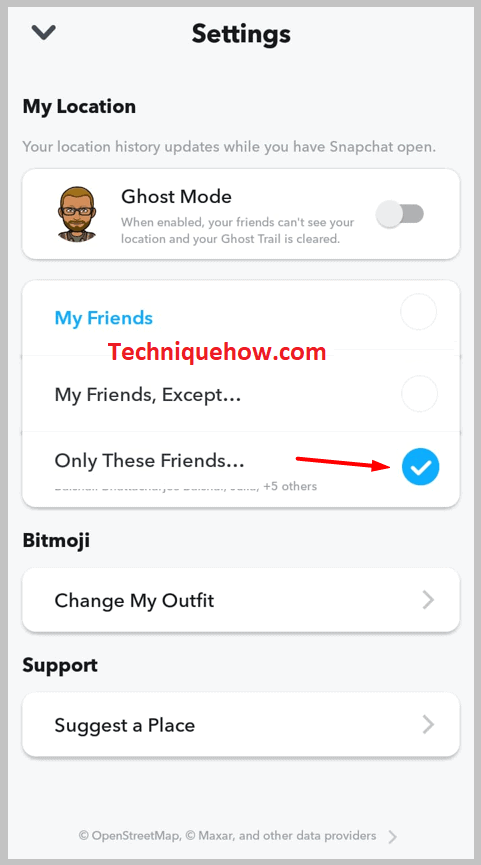
مرحلہ 5: آپ کو دوستوں کی فہرست میں رہنمائی کی جائے گی بشمول آپ کےبہترین دوستوں کی فہرست، نقشے پر، حالیہ، اور دیگر سبھی۔ ' سب کو منتخب کریں ' اختیار کا انتخاب کریں۔
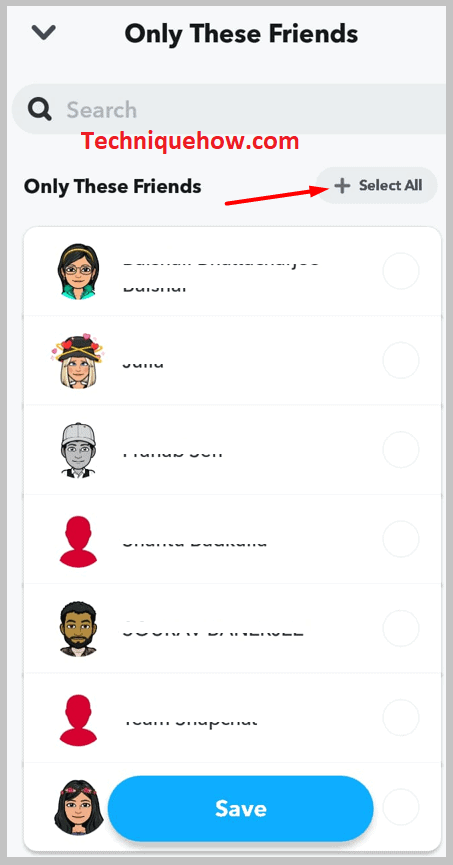
مرحلہ 6: فہرست میں دکھائے گئے تمام لوگوں کو منتخب کریں اور منتخب کرنے کے بعد 'محفوظ کریں' کے اختیار پر ٹیپ کریں۔
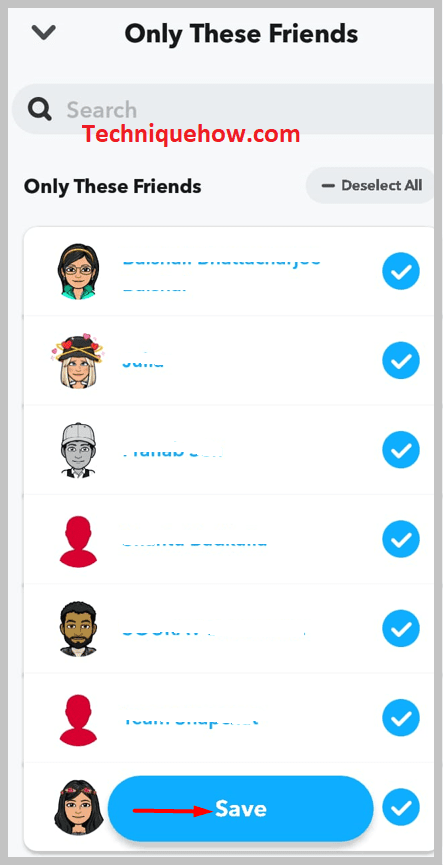 دوستوں کی
دوستوں کییہ کام آپ واپس لوٹ سکتے ہیں جیسا کہ آپ نے ابھی طریقہ مکمل کیا ہے اور اپنے اکاؤنٹ پر دوستوں کی تعداد دیکھی ہے اور اگر تازہ ترین دوست دیکھنا چاہتے ہیں تو صرف 'سب کو منتخب کریں' کے اختیار پر دوبارہ ٹیپ کرکے انتخاب میں ترمیم اور ترمیم کریں۔ .
✏️ نوٹ: جیسا کہ آپ ابھی یہ عمل انجام دے رہے ہیں، دوستوں کی تعداد حالیہ ہے۔ اگر آپ چند مہینوں کے بعد اسے چیک کرنے کی کوشش کرتے ہیں جب کہ آپ کے بہت سے دوست ہیں، تو آپ کو صرف ان تمام کو دوبارہ منتخب کرکے سیٹنگز میں ترمیم کرنی ہوگی تاکہ آپ نے پچھلے چند مہینوں سے حالیہ شامل کیے ہیں۔
🔯 اپنے اپنے دوستوں کو دیکھیں جو آپ کو فعال طور پر واپس لے رہے ہیں:
یہ طریقہ ان حقیقی لوگوں کو تلاش کرنا ہے جو آپ کے لیے Snapchat پر فعال ہیں اور باقی بھوتوں کو ہٹانے کے لیے استعمال کیا جا سکتا ہے۔
اپنے دوستوں کو تصویریں بھیجنا ان کے ساتھ رابطے میں رہنے اور انہیں اپنی روزمرہ کی حرکات سے آگاہ کرنے کا صرف ایک طریقہ ہے۔
بھی دیکھو: اگر آپ ایک شخص کے ساتھ نجی کہانی بناتے ہیں تو کیا وہ جانیں گے - Snapchat چیکران مراحل پر عمل کریں اور آپ کو معلوم ہو جائے گا کہ آپ کے کون سے دوست آپ کو واپس لیتے ہیں۔
مرحلہ1: اسنیپ چیٹ کا اپنا ہوم پیج کھولیں۔
مرحلہ 2: کسی تصویر پر کلک کریں یا ایک ویڈیو کیپچر کریں جسے آپ شیئر کرنا چاہتے ہیں۔
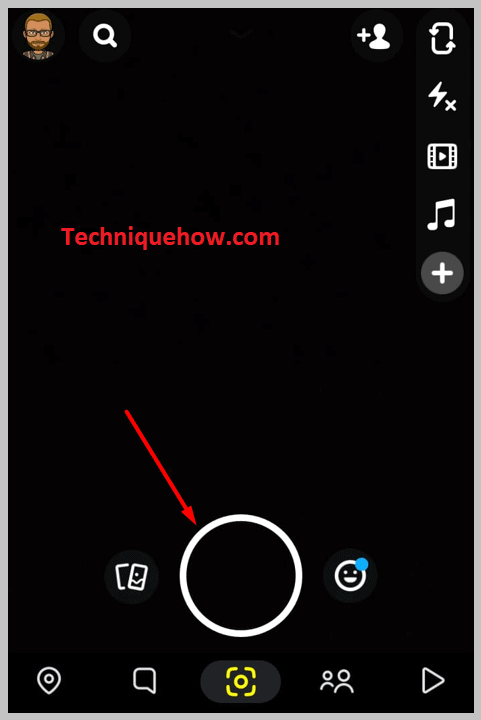
مرحلہ 3: نیچے بائیں کونے میں 'بھیجیں' آپشن پر ٹیپ کریں جو آپ کے کسی تصویر یا ویڈیو پر کلک کرنے کے بعد ظاہر ہوتا ہے۔
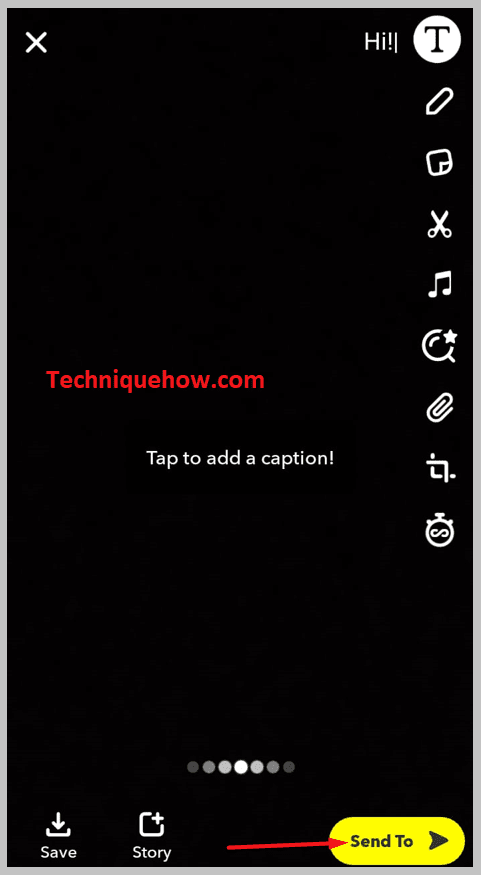
مرحلہ 4: اس تصویر کو اپنے تمام دوستوں کو بھیجیں۔ اس بات کا انتظار کریں کہ کتنے لوگ آپ کو واپس لیتے ہیں۔
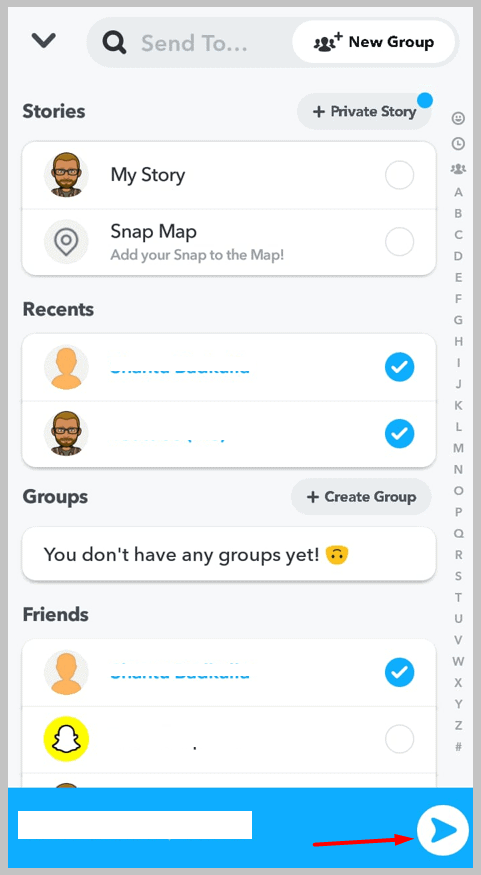
جو لوگ آپ کو واپس لیتے ہیں وہ وہی ہیں جن کی آپ تلاش کر رہے ہیں۔
بس اتنا ہی ہے اور آپ انہیں کچھ لائیک کرنے کی فہرست میں تلاش کرسکتے ہیں۔ وہ۔
ٹھیک ہے، یہ اسنیپ چیٹ پر سب سے زیادہ بھوتوں کو تلاش کرنے کی خاطر انجام دینا ہے، حالانکہ آپ اپنے دوستوں کی ترمیم شدہ فہرست حاصل کرنے کے لیے اسنیپ چیٹ پر غیر فعال دوستوں کو ہٹا سکتے ہیں اور اس کے لیے، آپ ترتیبات کو دوبارہ ترمیم کرنے کی ضرورت نہیں ہے، یہ اسنیپ میپ میں اپ ڈیٹ کردہ تازہ نتائج دکھائے گا۔
🔯 سنیپ چیٹ پر آپ کے ایکٹو یا باقاعدہ دوست دیکھیں:
اقدامات پر عمل کریں:
مرحلہ 1: اپنے اسنیپ چیٹ لینس کا استعمال کرتے ہوئے اسنیپ یا ویڈیو پر کلک کریں۔
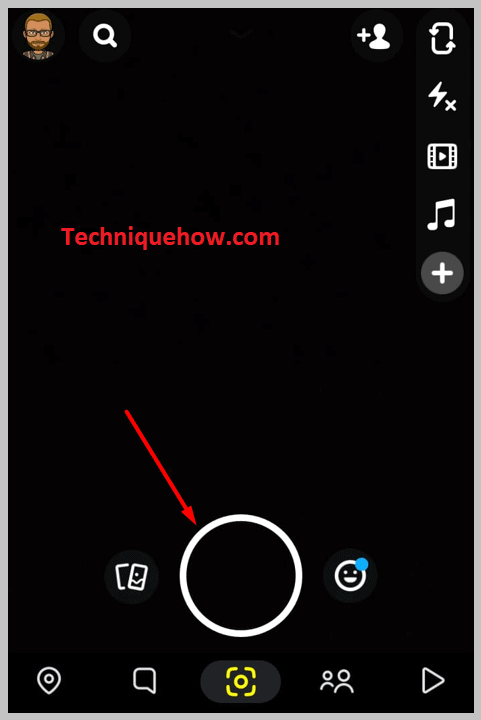
مرحلہ 2: 'بھیجیں' پر ٹیپ کریں۔ نیچے بائیں کونے میں آپشن جو آپ کے کسی تصویر یا ویڈیو پر کلک کرنے کے بعد ظاہر ہوتا ہے۔
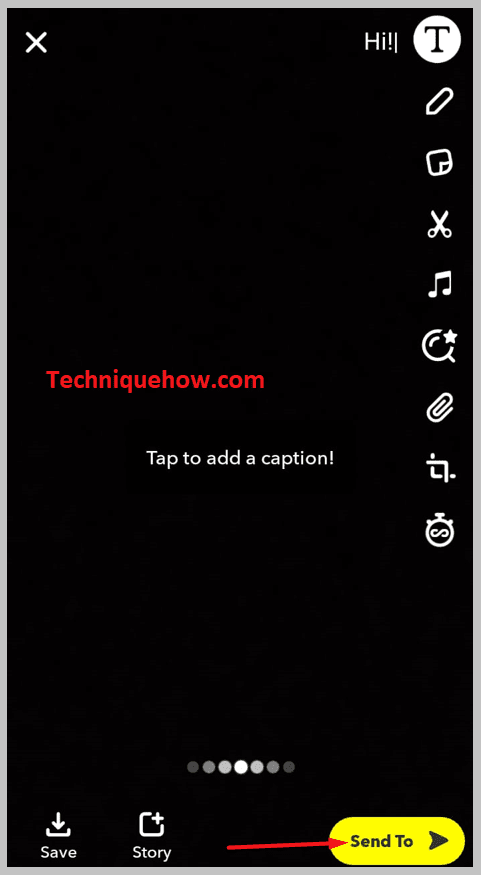
مرحلہ 3: اسے اپنی پروفائل پر اپنی کہانی کے طور پر پوسٹ کریں۔
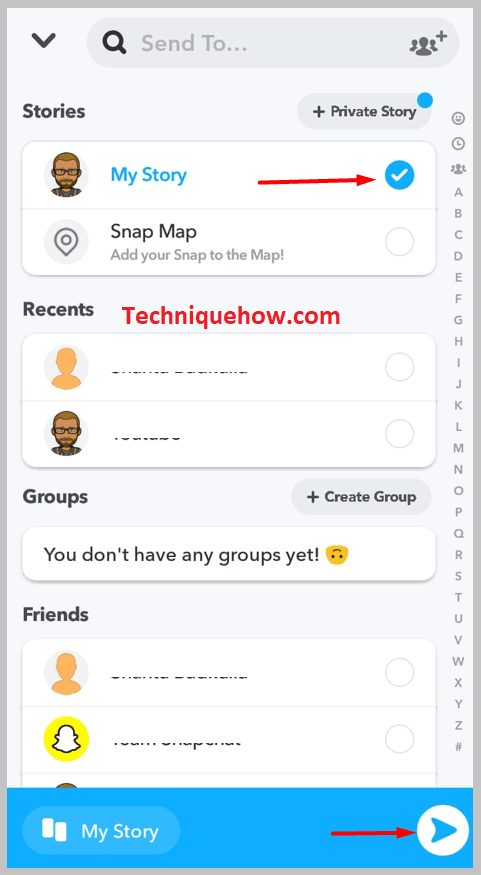
مرحلہ 4: کہانی کے ختم ہونے تک اپنی کہانی کے ناظرین کو چیک کرتے رہیں۔
بھی دیکھو: موبائل ہاٹ سپاٹ رینج کو کیسے بڑھایا جائے۔مرحلہ 5: دوستوں کے وہ لوگ جو آپ کے ناظرین میں نظر آتے ہیں۔ ' فہرست اور وہ جو اسنیپ چیٹ کے فعال صارفین ہیں۔
بس۔ اس کے ساتھ ساتھ اگر تم صرف جاؤان کے پروفائل پر اور کچھ پوسٹس تلاش کریں جو انہوں نے حال ہی میں اپ ڈیٹ کی ہیں، آپ آسانی سے جان سکتے ہیں کہ آیا یہ پروفائل باقاعدہ ہے یا بھوت اکاؤنٹ۔
یہ دوست دراصل وہ لوگ ہیں جو Snapchat کے باقاعدہ استعمال کنندہ ہیں۔ سب سے اہم بات یہ ہے کہ اگر آپ صرف اسنیپ چیٹ پر حقیقی لوگوں سے رابطہ قائم کرنا چاہتے ہیں جہاں آپ کی پہنچ میں بہت زیادہ فرق پڑے گا تو آپ اپنی اسنیپ چیٹ فرینڈ لسٹ میں ان دوستوں کو درست کرنے اور تازہ ترین اپ ڈیٹ کرنے کے لیے یہ طریقہ منتخب کر سکتے ہیں۔
